Come abilitare e usare Emoji in Windows 10 e macOS
Emoticon o icone Emoji sono diventati il popicone della cultura di Internet negli ultimi tempi. Il nostro precedente articolo mostrava come utilizzarli nelle comunicazioni quotidiane su sistemi operativi mobili popolari come iOS. La cosa interessante dell'utilizzo delle emoticon sui sistemi operativi mobili, l'opzione è disponibile a livello di sistema. I sistemi operativi desktop come Windows 10 e macOS includono il supporto a livello di sistema, ma trovare il modo per inserirli richiede un piccolo ritocco e l'attivazione di comandi nascosti. In questo articolo, mostriamo come farlo.
Abilita l'accesso a livello di sistema alle emoticon Emoji in Windows 10
Windows 10 include una vasta libreria di emoticonè possibile utilizzare nelle app di comunicazione più diffuse come Skype e Outlook; ma cosa succede se si desidera inserirli in un documento Microsoft Word? Dovrai prima abilitare la tastiera su schermo.
Sì, lo so, è imbarazzante che tu debba farlo. Eventualmente, una versione futura di Windows 10 aggiunge un modo più efficiente per inserire emoticon; forse una scheda emoticon dal Centro operativo. Per ora, dovrai abilitare la tastiera su schermo. Per fare ciò, fai clic con il pulsante destro del mouse sulla barra delle applicazioni, quindi fai clic su Mostra il pulsante della tastiera touch.

Ciò aggiungerà un'icona nell'area di notifica.
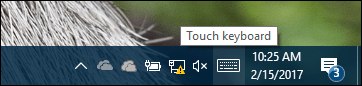
Quando fai clic su di esso, si aprirà una tastiera soft. Accanto a sinistra del tasto Spazio, è presente l'icona di una faccina; cliccaci sopra per visualizzare la libreria di emozioni disponibile.
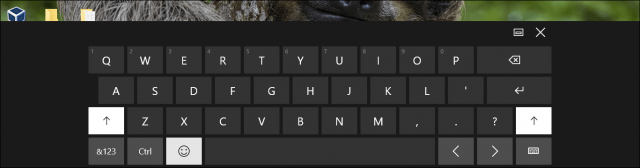
La tastiera emoji mostra le tue emoticon usate di frequente, insieme a categorie popolari come emoticon, persone, eventi e occasioni, cibo, trasporti, cuori ed emozioni.
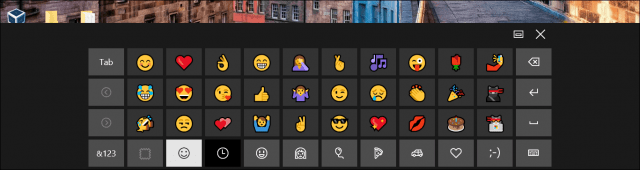
Ora che sai come attivare lo schermotastiera, vai avanti e avvia il tuo programma preferito, quindi inserisci le tue emoji preferite. L'aspetto delle emoticon potrebbe essere incoerente tra i programmi. Ho notato che quando li ho inseriti in Wordpad, sono apparsi come emoticon della vecchia mappa dei personaggi.
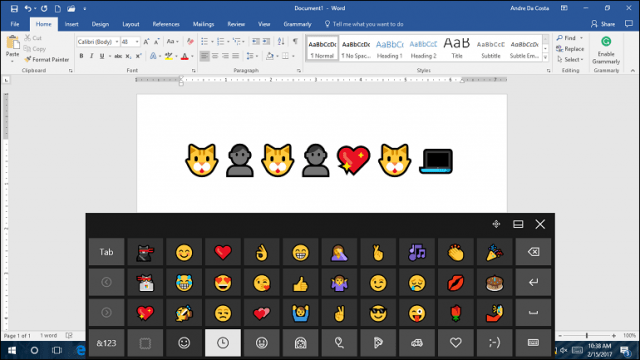
Abilita l'accesso a livello di sistema alle emoticon Emoji in macOS
Per gli utenti macOS, Apple fornisce anche una libreria di emoji a livello di sistema che puoi utilizzare ovunque. stampa Comando + Controllo + Barra spaziatrice; questo farà apparire una piccola finestra con un enormeraccolta di emoji. Quello che mi piace immediatamente della libreria di emoticon in macOS, puoi cercare quello che ti piace, invece di cercare manualmente ogni categoria. Anche le categorie sono ampie, tra cui: animali e natura, attività sportive, oggetti vari e bandiere infinite. MacOS offre sicuramente a Windows 10 una corsa per i suoi soldi.
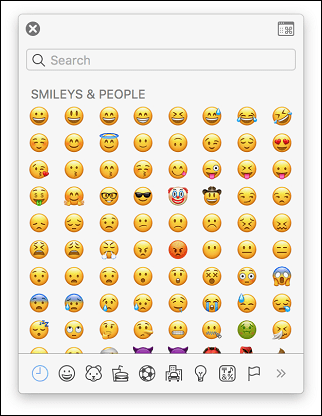
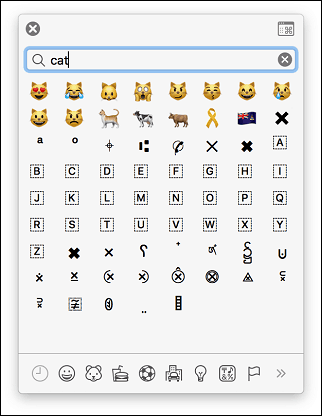
Puoi anche abilitare la barra laterale delle emoji in altoa destra della finestra; rivelando più informazioni insieme a diverse categorie come simboli matematici, pittogrammi e punteggiatura. Puoi anche scegliere le tue emoticon preferite.
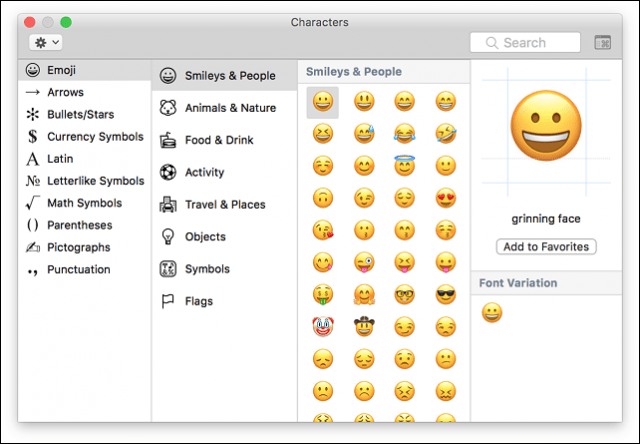
Quando vuoi usarli in un programma, basta aprire la finestra di dialogo emoji usando Command + Control + Spacebar, quindi inserire le tue emoticon preferite.
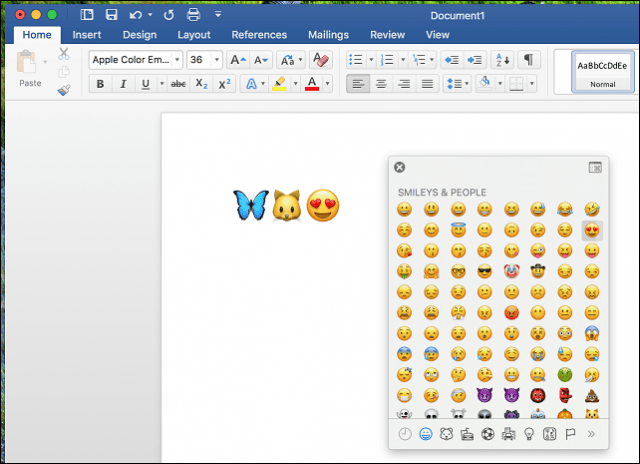
Questo è tutto! Diteci cosa ne pensate. Ricorda di consultare il nostro articolo precedente per ulteriori informazioni sulle icone Emoji.






![macOS: le foto non sincronizzano lo streaming di foto [Risolto]](/images/howto/macos-photos-wont-sync-photo-stream-solved.png)


lascia un commento